Micromediaを利用するためにはユーザー登録が必要です。ユーザー登録後、読みたいニュースや記事のフィードを探してフォローすることで、最新のニュースや記事がニュースフィードに届くようになります。
ここではニュースフィードにニュースが届くようになるまでを説明します。
ユーザー登録 #
(1) ユーザー登録の画面にアクセスしたら、メールアドレスを入力して次に進みます。
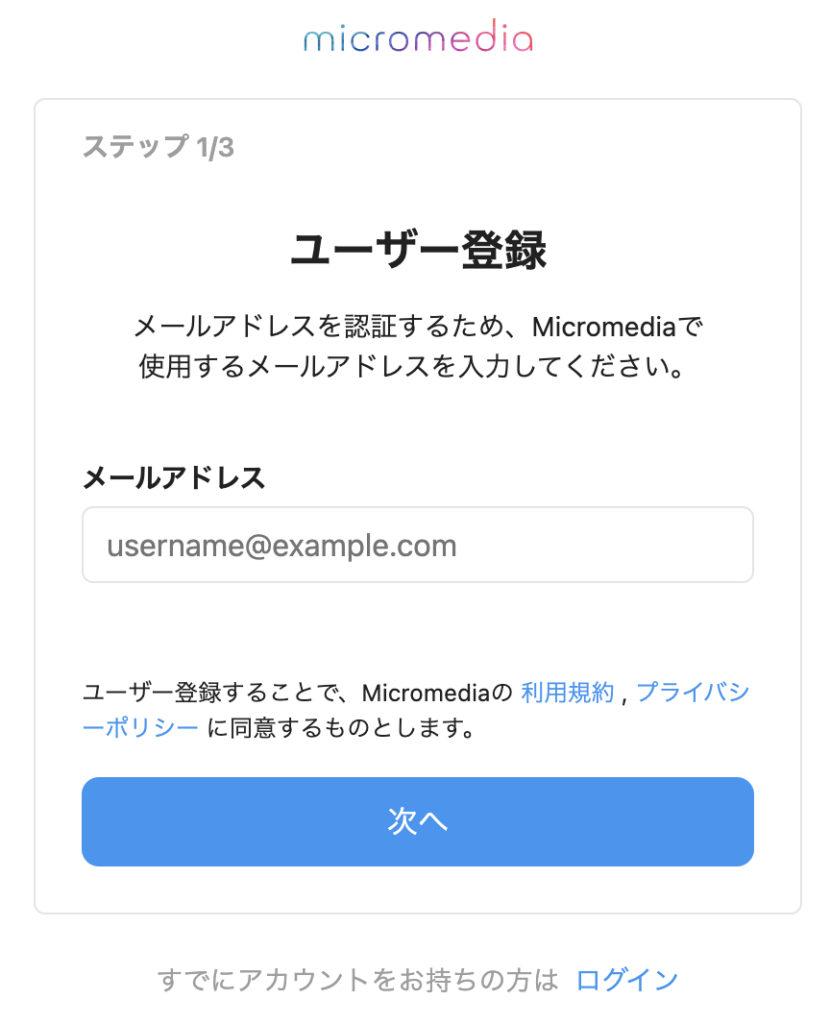
(2) 入力したメールアドレス宛に認証コードが記載されたメールが届きますので、その認証コードを画面に入力して次に進みます。
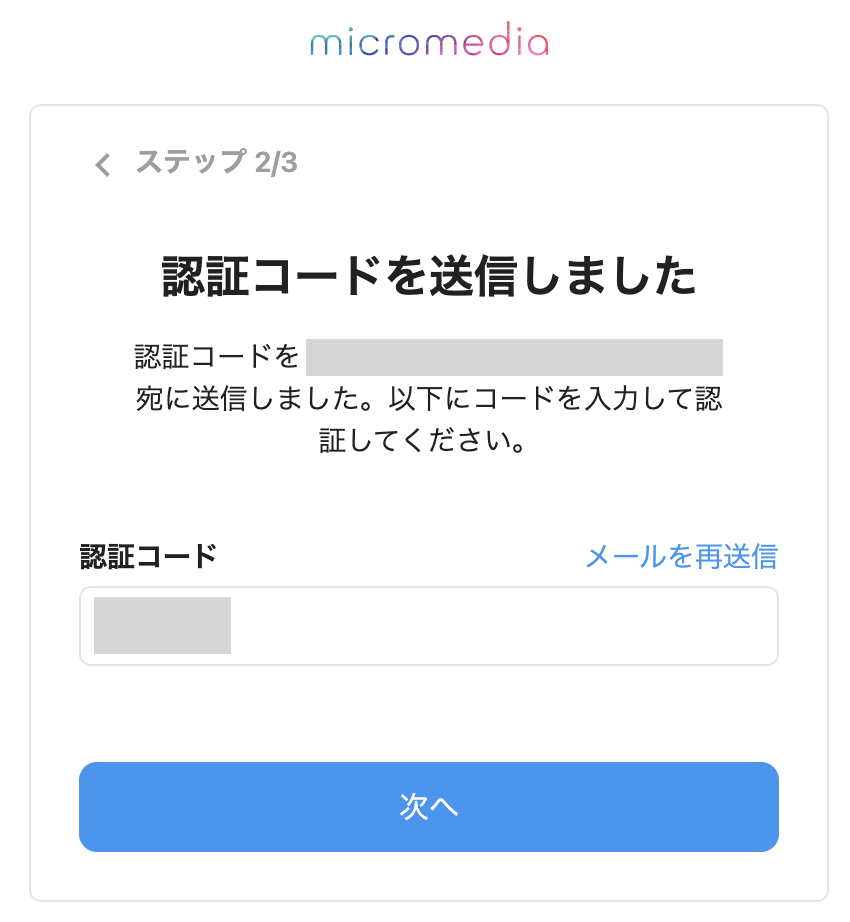
(3) 認証に成功したらパスワードの入力画面に進みますので、ログインに使用するためのパスワードを入力して次に進みます。
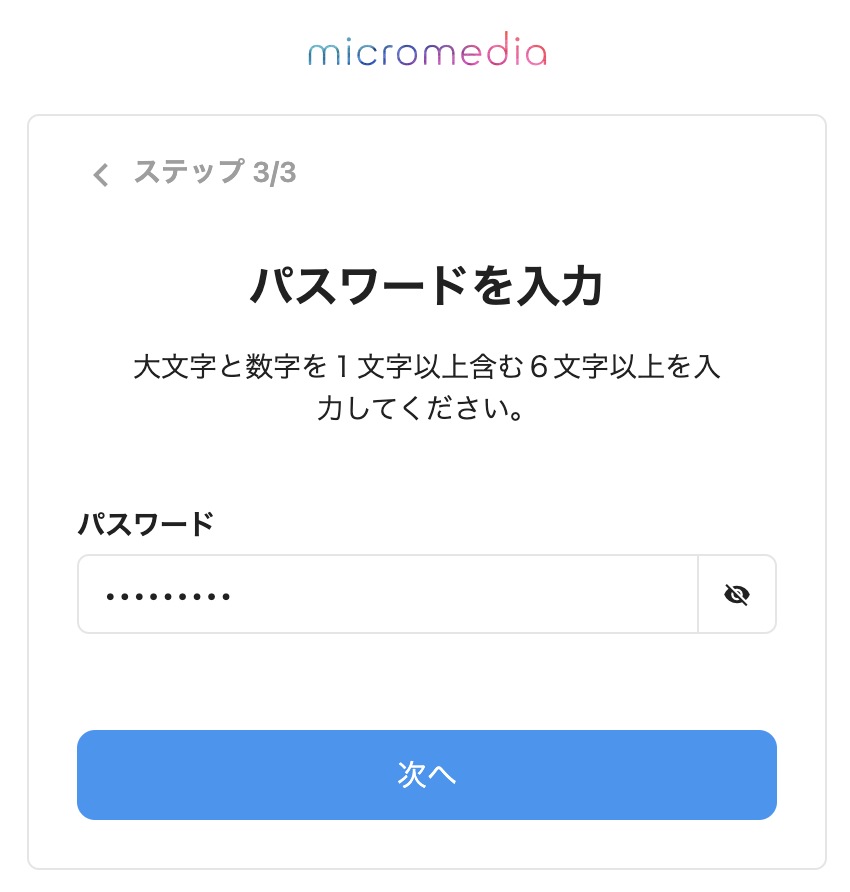
(4) 以上でユーザー登録は完了です。「OK」をクリックすることで自動的にニュースフィードの画面に移動します。
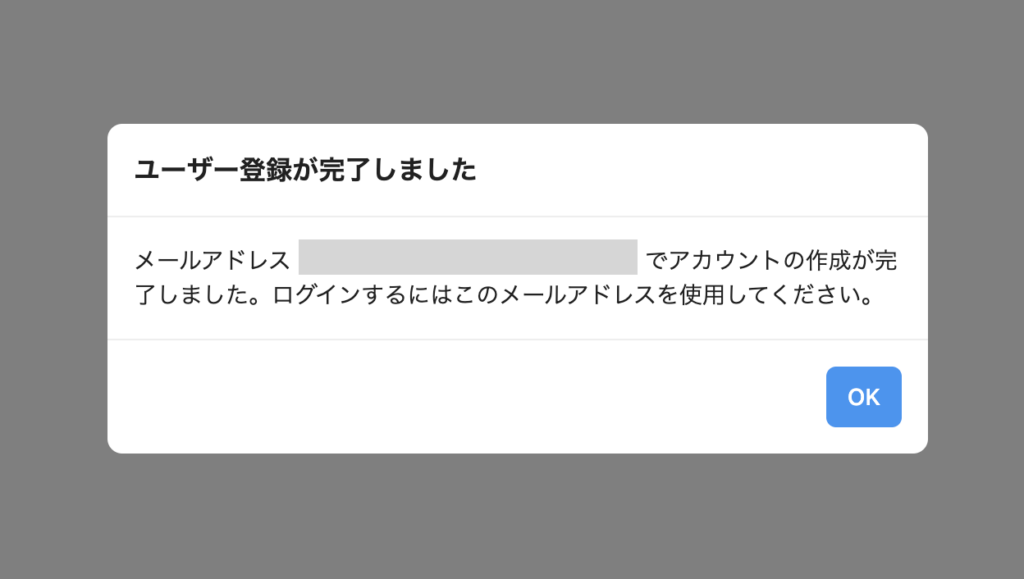
フィードを探してフォローする #
ユーザー登録が完了した直後はフィードを1つも購読(Micromediaでは「フォロー」と呼びます)していないため、ニュースフィードにはニュースは1つもありません。ウェブサイトやブログが配信するフィードをフォローすることで、そのフィードが配信するニュースがニュースフィードに届くようになります。
Micromediaでは以下の方法でフィードを探してフォローすることができます。
- Finderに掲載されているフィード

- キーワードでフィードを検索

- URLでインポート、フィードを作成

フォロー![]() のボタンをクリックすると、フィードを追加したいコレクションの一覧が表示されます。ここでは「未分類」に追加しますので、未分類の横の「追加」ボタンをクリックします。これでフィードをフォローできました。
のボタンをクリックすると、フィードを追加したいコレクションの一覧が表示されます。ここでは「未分類」に追加しますので、未分類の横の「追加」ボタンをクリックします。これでフィードをフォローできました。
ニュースフィードでニュースを見る #
フィードをフォローしたら、ニュースフィード![]() にアクセスすることで過去7日間に配信されたニュースが新しい方から順に閲覧できます。
にアクセスすることで過去7日間に配信されたニュースが新しい方から順に閲覧できます。
さらに詳しく → ニュースフィードとは